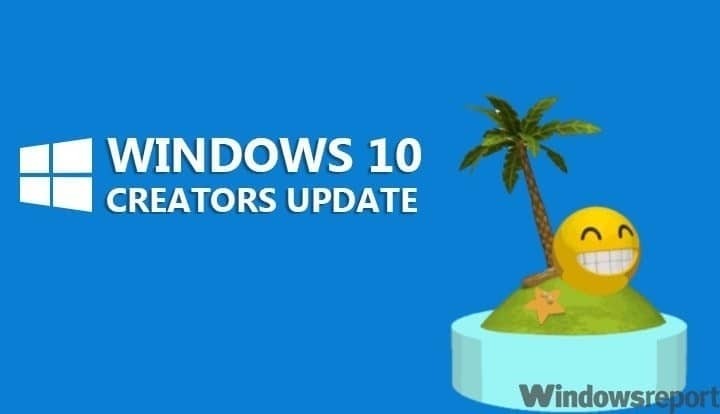- Pro ty z vás, kteří mají rádi automatizovaný přístup k čisté instalaci systému Windows 10, je nástroj Obnovit skvělou volbou.
- Skutečnost, že se během instalace instaluje nejnovější verze, je výhodou. Nezapomeňte však, že tento nástroj vám nedává možnost provést jakýkoli typ obnovení.
- V tomto ohledu neváhejte použít některý z nejlepší místní softwarové nástroje pro zálohování dat abyste se ujistili, že nejsou odstraněna žádná důležitá data.
- Sdílíme nadšení s vámi všemi, kteří oceňují tento úhledný a inteligentní operační systém. Pokud byste chtěli o tom zjistit více, mějte na paměti, že máme podrobně Jak na hub které můžete navštívit příští.

Tento software opraví běžné chyby počítače, ochrání vás před ztrátou souborů, malwarem, selháním hardwaru a optimalizuje váš počítač pro maximální výkon. Opravte problémy s počítačem a odstraňte viry nyní ve 3 snadných krocích:
- Stáhněte si Restoro PC Repair Tool který je dodáván s patentovanými technologiemi (patent k dispozici tady).
- Klepněte na Začni skenovat najít problémy se systémem Windows, které by mohly způsobovat problémy s počítačem.
- Klepněte na Opravit vše opravit problémy ovlivňující zabezpečení a výkon vašeho počítače
- Restoro byl stažen uživatelem 0 čtenáři tento měsíc.
Pokud máte v počítači se systémem Windows 10 problémy, příčinou mohou být různá úzká místa, bloatware a další programy, které zpomalují výkon vašeho počítače.
Naštěstí má Microsoft speciální nástroj pro čištění Windows 10 což vám umožní bezpečně uvést počítač do původního stavu.
Nezapomeňte, že aplikace odstraní všechny aplikace výrobce, podpůrné aplikace, osobní soubory a Řidiči, ale zkuste se podívat na světlou stránku. Nástroj Refresh místo toho nainstaluje nejnovější verzi systému Windows 10.
Už tedy nebudete muset trávit čas starostí s přeinstalování a stažením nejnovější verze z Windows Update po dokončení instalace.
Abyste jej mohli používat, nezapomeňte, že váš počítač musí být během celého procesu připojen k internetu. Kromě toho musí být spuštěna aktualizace Windows 10 Anniversary Update nebo novější, protože nejsou kompatibilní žádné předchozí verze.
Neméně důležité je dostatečné úložiště dat dostupné v počítači, protože stahování přesahuje 3 GB.
Jste připraveni a připraveni vymazat veškerý bloatware a konfigurace nainstalované výrobcem vašeho počítače? K dokončení procesu stačí postupovat podle níže uvedených kroků.
Jak mohu provést čistou instalaci systému Windows 10 pomocí nástroje Obnovit?
- Chcete-li zahájit postup, použijte klávesová zkratkaKlávesa Windows + I otevřít Nastavení aplikace.
- Klepněte na Aktualizace a zabezpečení.
- Klepněte na Zotavení.
- Pod Další možnosti obnovení, klikněte na odkaz s nápisem Naučte se, jak začít znovu s čistou instalací systému Windows.
- Přejděte dolů a klikněte na Stáhnout nástroj hned.

- Dvojklik RefreshTool.exe.
- Klikněte na ikonu Akceptovat tlačítko pro souhlas s licenčními podmínkami.
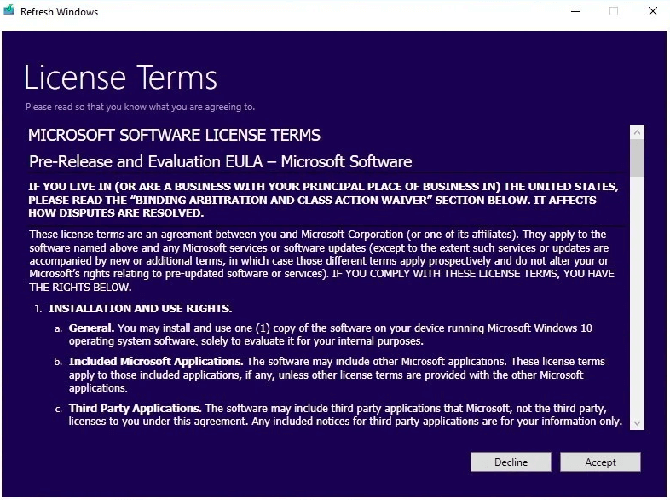
- Vyberte typ instalace, který vyhovuje vašim potřebám. Můžeš Ponechte si pouze osobní soubory nebo Nic si nedrž.
- Klepněte na Nainstalujte spusťte čistou instalaci. Nástroj Obnovit bude pokračovat ve stahování a opětovné instalaci nejnovější verze systému Windows 10 do počítače.
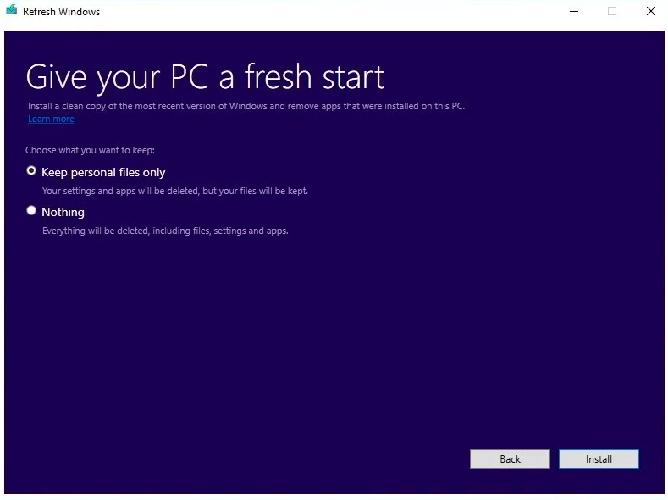
- Proces je automatický. Pokud si to však rozmyslíte, můžete proces zrušit, zatímco Dialogové okno instalace systému Windows 10 okno je stále zobrazeno.
Pokud máte potíže s otevřením aplikace Nastavení, vyřešte problém v tomto článku.
Jak již bylo řečeno, budou odstraněny všechny aplikace nainstalované v počítači, včetně placených aplikací. Pouze standardní aplikace, jako je Pošta a Edge budou zachovány.
Pokud se chcete ujistit, že důležitá data nejsou odstraněna, můžete použít externí paměťové zařízení zálohovat data nebo synchronizovat soubory na OneDrive.
Jedinou výhradou jsou řidiči. Ve službě Windows Update je skutečně k dispozici mnoho ovladačů zařízení, přesto existují chvíle, kdy je třeba konkrétní ovladače nainstalovat ručně.
Chcete-li tomu zabránit, použijte nejlepší software pro zálohování ovladačů pro Windows.
Jak možná dobře vidíte, tento oficiální nástroj se hodí, když máte problémy se systémem Windows 10 a chcete začít od nuly. Zkusili jste to obnovit Windows 10?
V níže uvedené oblasti komentářů nám dejte vědět, jak pro vás postup proběhl.
 Stále máte problémy?Opravte je pomocí tohoto nástroje:
Stále máte problémy?Opravte je pomocí tohoto nástroje:
- Stáhněte si tento nástroj pro opravu PC hodnoceno skvěle na TrustPilot.com (stahování začíná na této stránce).
- Klepněte na Začni skenovat najít problémy se systémem Windows, které by mohly způsobovat problémy s počítačem.
- Klepněte na Opravit vše opravit problémy s patentovanými technologiemi (Exkluzivní sleva pro naše čtenáře).
Restoro byl stažen uživatelem 0 čtenáři tento měsíc.
Často kladené otázky
Ne, nemůžete. Zahájení upgradu z předchozí kvalifikační verze je povinné. Jakmile však váš počítač na Windows 10 využije bezplatnou nabídku upgradu a aktivuje se automaticky online, je čistá instalace možná.
Za použití Resetovat PC nebo pomocí této funkce průvodce vytvořením zaváděcí jednotky USB a spuštění počítače z něj jsou životaschopné způsoby, jak zdarma přeinstalovat Windows 10.
Aktualizace systému Windows 10 se doporučuje, pokud jste si koupili nový počítač s bloatwarem nainstalovaným výrobcem, které nechcete. Použij toto specializovaný článek k odstranění bloatware.